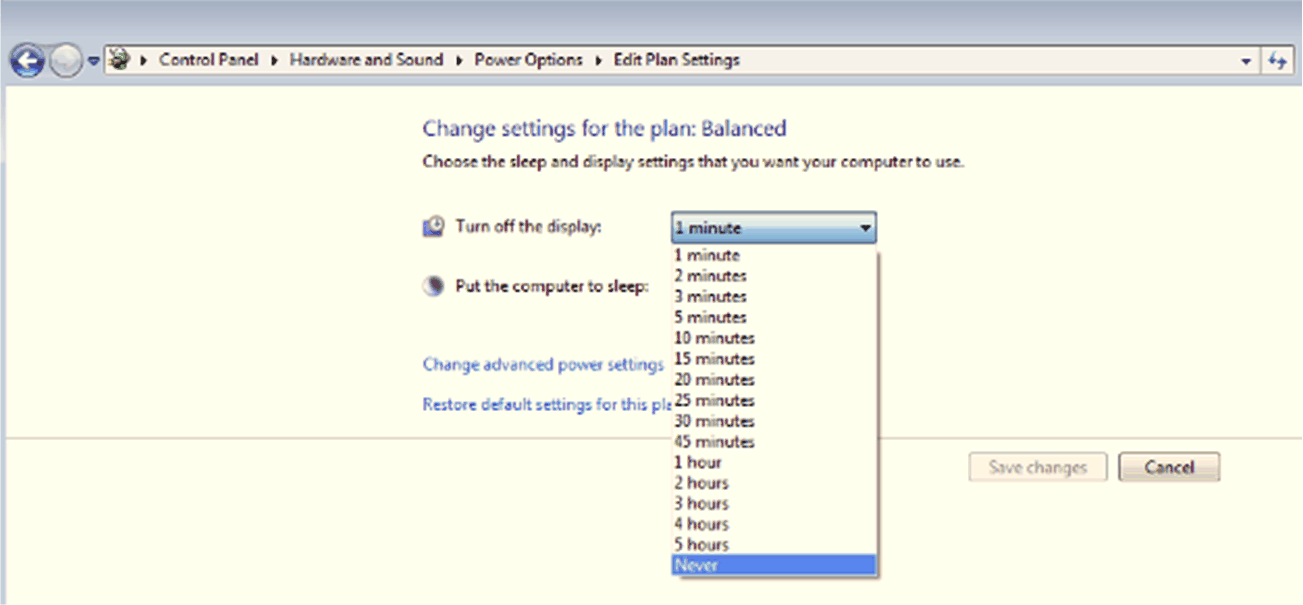Descrizione e configurazione di Adattatore di visualizzazione
È possibile montare da remoto il display dal Box iPC, tramite Adattatore di visualizzazione.
È possibile collegare l'Adattatore di visualizzazione a qualsiasi PC mediante cavo USB per schermo tattile e cavo DisplayPort per video (HMIYCABUSB51/HMIYCABDP51, con una distanza massima di 5 m (16.4 ft)).
Se equipaggiato con Modulo ricevitore e Modulo trasmettitore, è possibile collegare fino a 4 Adattatori display a un Box iPC dotato di interfaccia opzionale per il connettore RJ45 per cavo CAT5e/CAT6 Ethernet. In questa configurazione, il singolo connettore RJ45 per cavo CAT5e/CAT6 supporta schermo tattile e segnale video per una distanza massima di 100 m tra dispositivi, quindi un massimo di 400 m totali per 4 display.
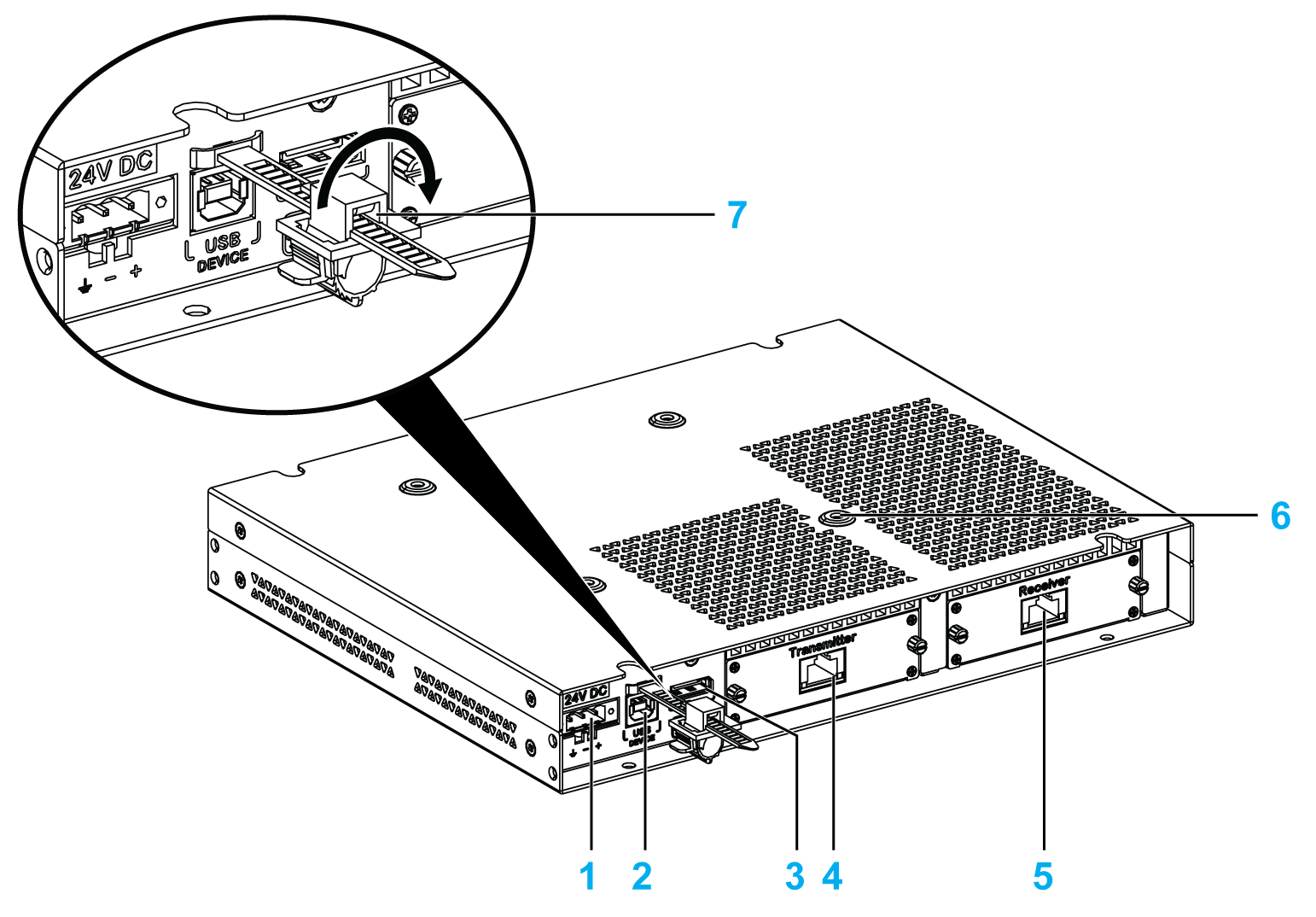
1 Connessione alimentazione CC
2 Tipo porta USB B (USB 2.0 per touchscreen OUT)
3 DisplayPort (IN)
4 Modulo trasmettitore (HMIYDATR11) con porta RJ45
5 Modulo ricevitore (HMIYDARE11) con porta RJ45
6 Fori di montaggio per il VESA
7 Lucchetto USB
Configurazione display locale con connessione DisplayPort (distanza massima: 5 m)
|
Passo |
Azione |
|---|---|
|
1 |
Collegare l'Adattatore di visualizzazione al PC host tramite cavo DP: 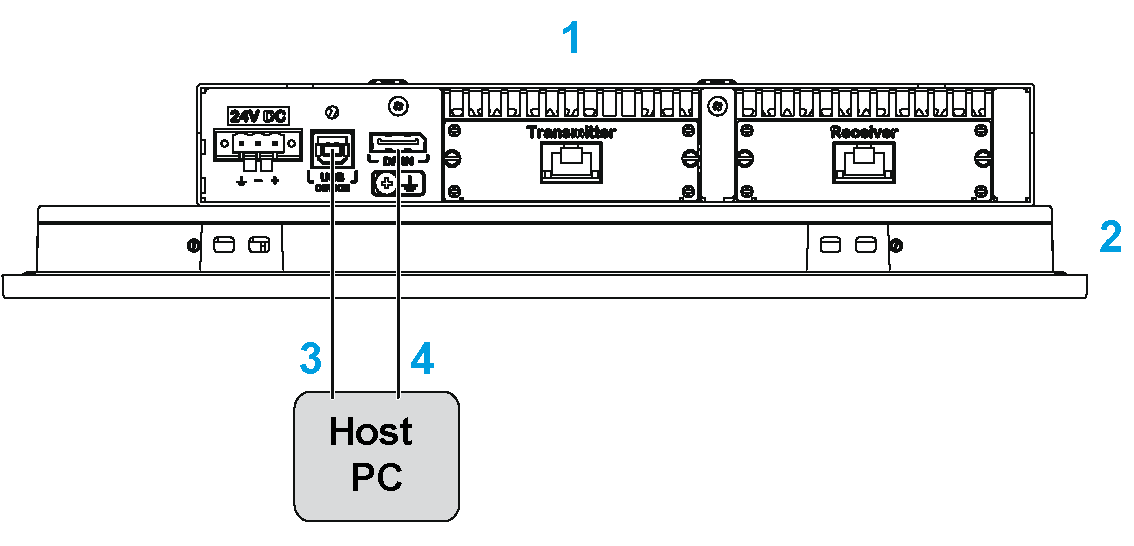
1 Adattatore di visualizzazione 2 Display 3 Cavo USB 5 m (HMIYCABUSB51) 4 Cavo DP - DP da 5 m (HMIYCABDP51) |
|
2 |
Installare il driver di tocco dal supporto di ripristino del box o da DVD dell'Adattatore di visualizzazione. |
|
3 |
Collegare il Adattatore di visualizzazione a un PC host tramite cavo USB per utilizzare la funzionalità Touch. |
NOTA:
odisplay W12”, W15”, W19” e W22” hanno schermo multitouch.
oIl pulsante di reset su display 4:3 12” e 4:3 15” è solo per il reset Adattatore di visualizzazione. Non può azzerare il PC host.
oL'Adattatore di visualizzazione con display non supporta il controllo di luminosità. La luminosità è sempre al 100%.
oDopo aver collegato il cavo DisplayPort, è necessario riavviare il sistema operativo.
oPer il funzionamento a 100 - 240 Vca in area pericolosa, deve essere montato il modulo di alimentazione CA (HMIYMMAC1).
oLa lunghezza dei cavi DP e USB è limitata a 5 m (16.40 ft).
Configurazione display remoto con Modulo ricevitore e Modulo trasmettitore (distanza massima: 4 x 100 m)
Modulo ricevitore e Modulo trasmettitore possono essere utilizzati per collegare più display in una configurazione a margherita. I Adattatori display sono collegati tramite cavi Ethernet (di tipo CAT5e/CAT6) con una distanza massima di 100 metri tra dispositivi.
Il Box iPC può supportare trasferimento dati con quattro display con un Adattatore di visualizzazione, quindi con distanza massima fino a 4 x 100 m = 400 m (437 yd). I quattro display sono cloni display.
|
Passo |
Azione |
|---|---|
|
1 |
Installare la scheda mini PCIe e Interfaccia da mini PCIe ad adattatore di visualizzazione in Box iPC. |
|
2 |
Collegare l'Adattatore di visualizzazione e tutti i Modulo trasmettitore / Modulo ricevitore su display remoti tramite cavi Ethernet (tipo CAT5e/CAT6): 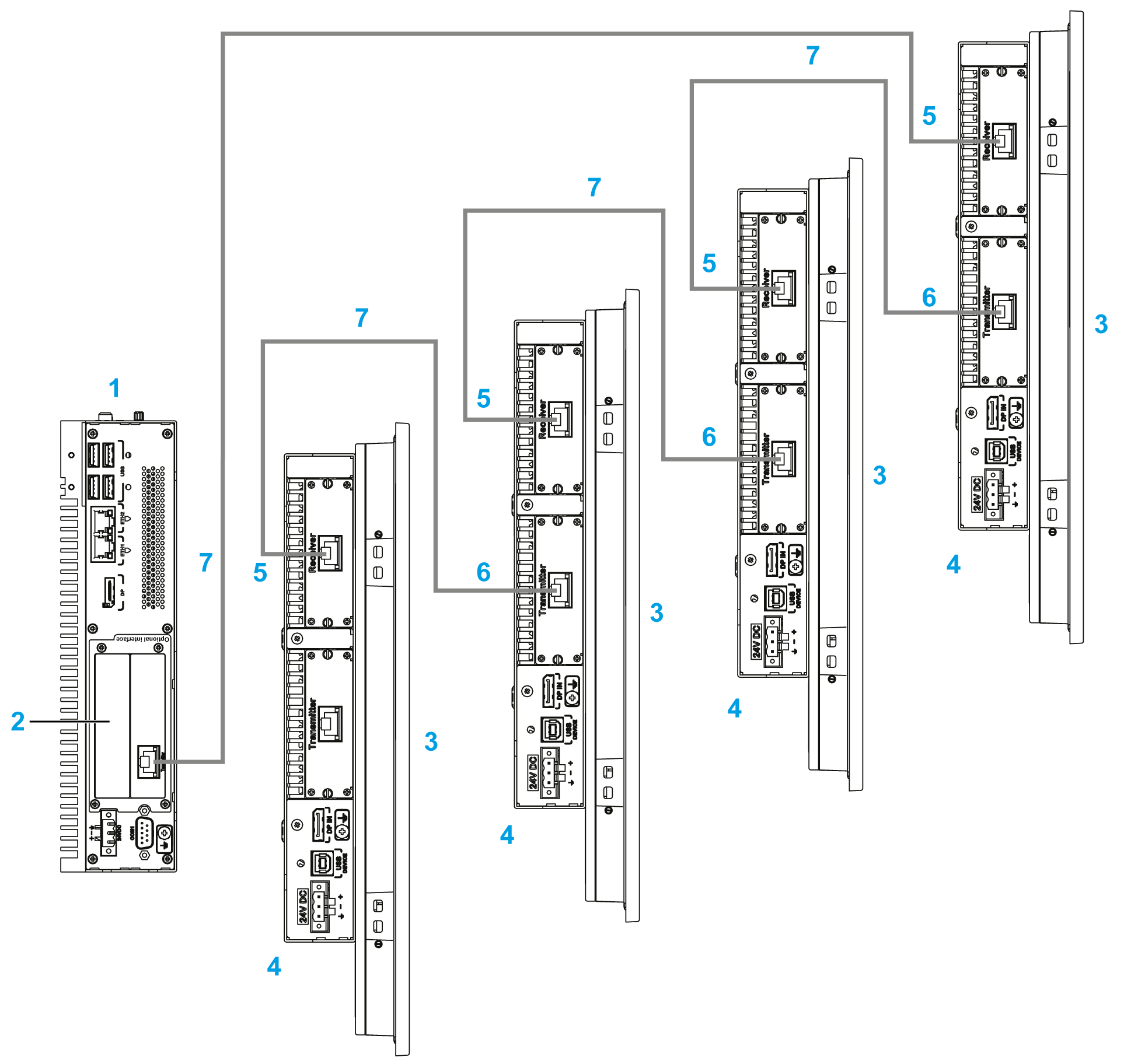
1 Box iPC 2 Interfaccia da mini PCIe ad adattatore di visualizzazione 3 Display 4 Adattatore di visualizzazione 5 Modulo ricevitore 6 Modulo trasmettitore 7 Cavi Ethernet (tipo CAT5e/CAT6) NOTA: collegare i display remoti uno alla volta durante l'installazione. |
|
3 |
Accendere il sistema in Windows. Verificare che BIOS Graphic del Box iPC sia impostato su IGFX. NOTA: oper la messa in servizio è richiesto uno schermo direttamente collegato al box. onon collegare tutti i display remoti prima di accendere in Windows. Collegare un display remoto alla volta dopo averli correttamente configurati (passo 1...5), quindi collegare il successivo display nell'elenco (ripetere i passi 1...5) fino all'ultimo. |
|
4 |
Installare il driver dalla chiavetta di memoria USB di ripristino. |
|
5 |
Riavviare il sistema per ottenere l'impostazione corretta. |
NOTA:
Informazioni sulla configurazione di display remoto (tranne impostazioni di risoluzione):
oLa lunghezza del cavo Ethernet è limitata a 100 m al successivo Adattatore di visualizzazione. È possibile collegare fino a quattro Adattatori display tramite via RJ45 sullo stesso PC.
oUn massimo di un Interfaccia da mini PCIe ad adattatore di visualizzazione (HMIYMINDP1), per Box iPC.
oPer configurare il Interfaccia da mini PCIe ad adattatore di visualizzazione (HMIYMINDP1), occorre un display o un monitor di terza parte sul PC host per installare il driver. Dopo aver completato le configurazioni del display remoto, il display sul PC host può essere rimosso se non utilizzato.
oÈ richiesto un driver sul PC dove è installato Interfaccia da mini PCIe ad adattatore di visualizzazione (HMIYMINDP1). Il driver, se non è preinstallato, è disponibile sul sito Schneider Electric.
oQuando si collega il display remoto a Box iPC, verificare di non collegare il cavo alla porta Ethernet sul Box iPC, ma alla porta RJ45 sul Interfaccia da mini PCIe ad adattatore di visualizzazione.
oIl cavo display remoto non supporta switch o HUB LAN normale o in quanto il tipo di segnale è diverso.
oÈ possibile utilizzare il cavo CAT5e per una lunghezza più limitata, in base alle condizioni ambientali e con la risoluzione massima di schermo di 1920 x 1080 pixel.
oQuando è collegato il Modulo ricevitore, la connessione locale con il PC host che utilizza i cavi DP e USB è disattivata e vengono visualizzati gli schermi del PC remoto. Ma quando si scollega il cavo Modulo ricevitore dell'interfaccia Box iPC, si passa automaticamente allo schermo del PC host.
oUtilizzare Adattatore di visualizzazione con una versione di prodotto display 02 o successiva.
oIl pannello tattile del display consente l'utilizzo singolo contemporaneo e occorre attendere il sollevamento del dito; gli altri pannelli tattili possono quindi funzionare (tempo di attesa 100 ms).
oLa funzione Touch Disable su display remoto supporta solo lo stato di funzionamento normale. Quando il PC host viene riavviato, arrestato, in modalità S3 (stato sistema a basso consumo) o S4 (stato ibernazione di sistema); il dispositivo USB viene riorganizzato e il sistema non può rilevare quale tocco remoto è in modalità Touch Disable.
oIl pulsante di reset su display 4:3 12” e 4:3 15” è solo per il reset Adattatore di visualizzazione. Non può azzerare il PC host.
oL'Adattatore di visualizzazione con display non supporta il controllo di luminosità. La luminosità è sempre al 100%.
oCon il cavo remoto display (100 m), non è udibile il suono di tocco dal lato pannello tattile, in quanto il buzzer è sul lato Box iPC.
oIl display supporta solo la funzione 2D quando il Adattatore di visualizzazione remoto viene utilizzato come display principale.
oQuando si utilizzano quattro Adattatori display , non è possibile utilizzare la porta USB anteriore sul display (4:3 12” o 4:3 15”).
oCon il modulo display remoto, la rotazione dello schermo non è disponibile con Windows 7 e WES7.
oSi sconsiglia di utilizzare Windows Media Player per riprodurre video su display remoto a causa della limitazione delle prestazioni della scheda grafica dell'interfaccia mini PCIe. Si consiglia invece di utilizzare VLC player o altra applicazione video professionale.
oIl display host su Windows 7 non può scalare a display esteso in quanto il driver della scheda Interfaccia da mini PCIe ad adattatore di visualizzazione non supporta la modalità estesa.
Per gestire la risoluzione di Display nella configurazione Display remota
Il Box iPC utilizza le informazioni Extended Display Identification Data (EDID), con impostazione predefinita alla risoluzione di 1366 x 768 pixel, quando è stata installata l'interfaccia mini PCIe. Alla prima connessione, il display collegato attraverso Modulo trasmettitore e Modulo ricevitore visualizza 1366 x 768 pixel indipendentemente dalle dimensioni di display.
oIl PC host rileva automaticamente la risoluzione del primo display remoto, durante il riavvio, l'arresto, la modalità S3 (stato bassa alimentazione di sistema) o S4 (stato ibernazione di sistema) del PC host. Verificare che il primo display remoto sia collegato e acceso. In caso contrario, il PC host non è in grado di rilevare la risoluzione del primo display remoto e l'impostazione della risoluzione non è corretta.
oTutti i display remoti devono avere la stessa risoluzione. Non è possibile mischiare le risoluzioni 4:3 e 16:9 sul display remoto.
Impostazione di risoluzione predefinita:
|
4:3 12”/4:3 15” |
W12” |
W15”/W19” |
W22” |
|---|---|---|---|
|
1024 x 768 pixel |
1280 x 800 pixel |
1366 x 768 pixel |
1920 x 1080 pixel |
Display con messaggio di nessun segnale
Quando il PC è spento o quando uno dei display della margherita è spento o scollegato, il successivo display nella catena ottiene il messaggio NO SIGNAL sullo schermo. Quando compare il messaggio NO SIGNAL, il display remoto non ha funzioni (nessun tocco e nessun display):
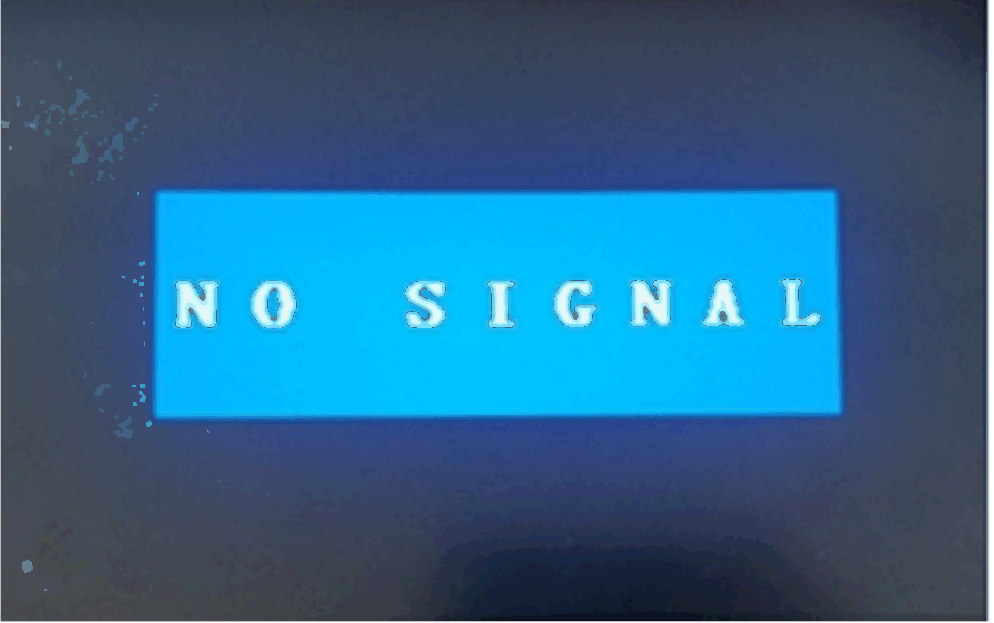
Nota informativa da controllare:
oSe i cavi Ethernet sui display remoti sono scollegati, controllare e ricollegare. Dopo un minuto, il display remoto riprende il funzionamento normale.
oSe il PC host è in modalità S3 (stato bassa alimentazione di sistema) o S4 mode (stato ibernazione di sistema), fare clic su una schermata del display remoto per riattivare il PC e riprendere il funzionamento normale.
oSe il PC host ha impostato la modalità Turn off the Display in Power Options > Edit Plan Setting, fare clic su uno schermo del display remoto per attivare il PC e tornare al normale funzionamento.
È possibile impostare il PC host in modalità S3 o S4 se necessario:
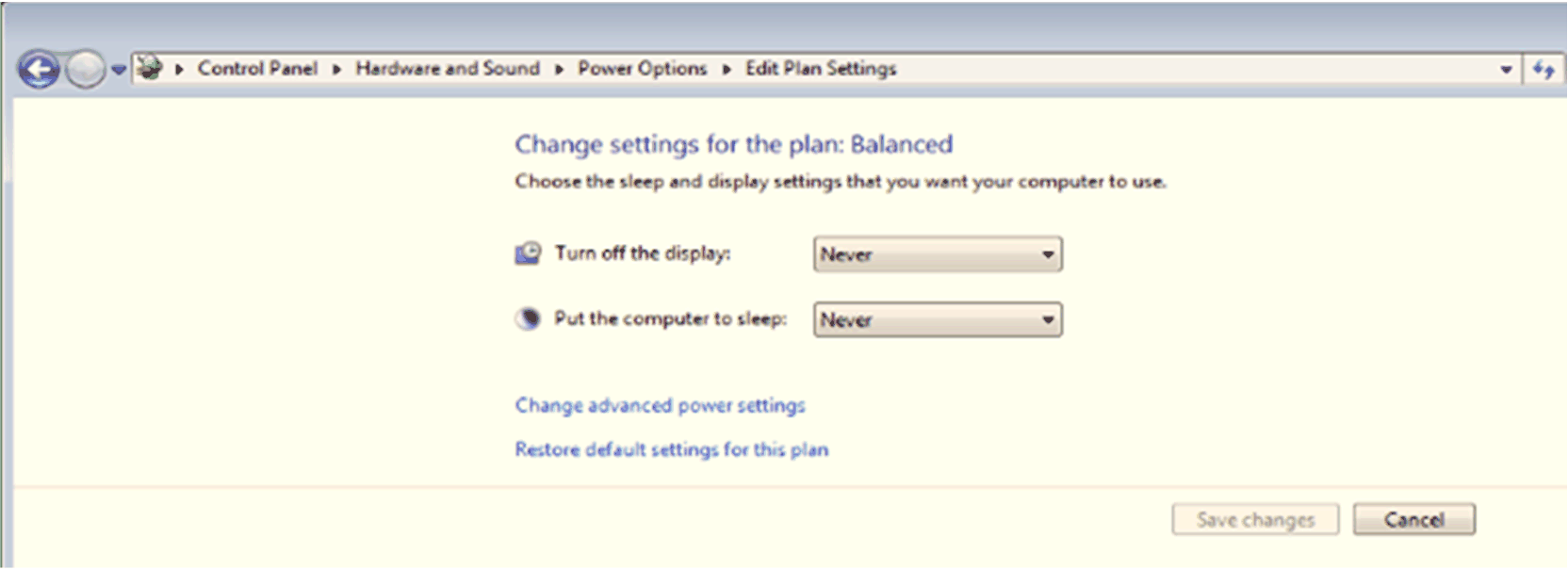
È opportuno che l'impostazione predefinita sia Never per evitare che il display remoto visualizzi il messaggio NO SIGNAL troppo spesso, influendo sul funzionamento del display remoto: